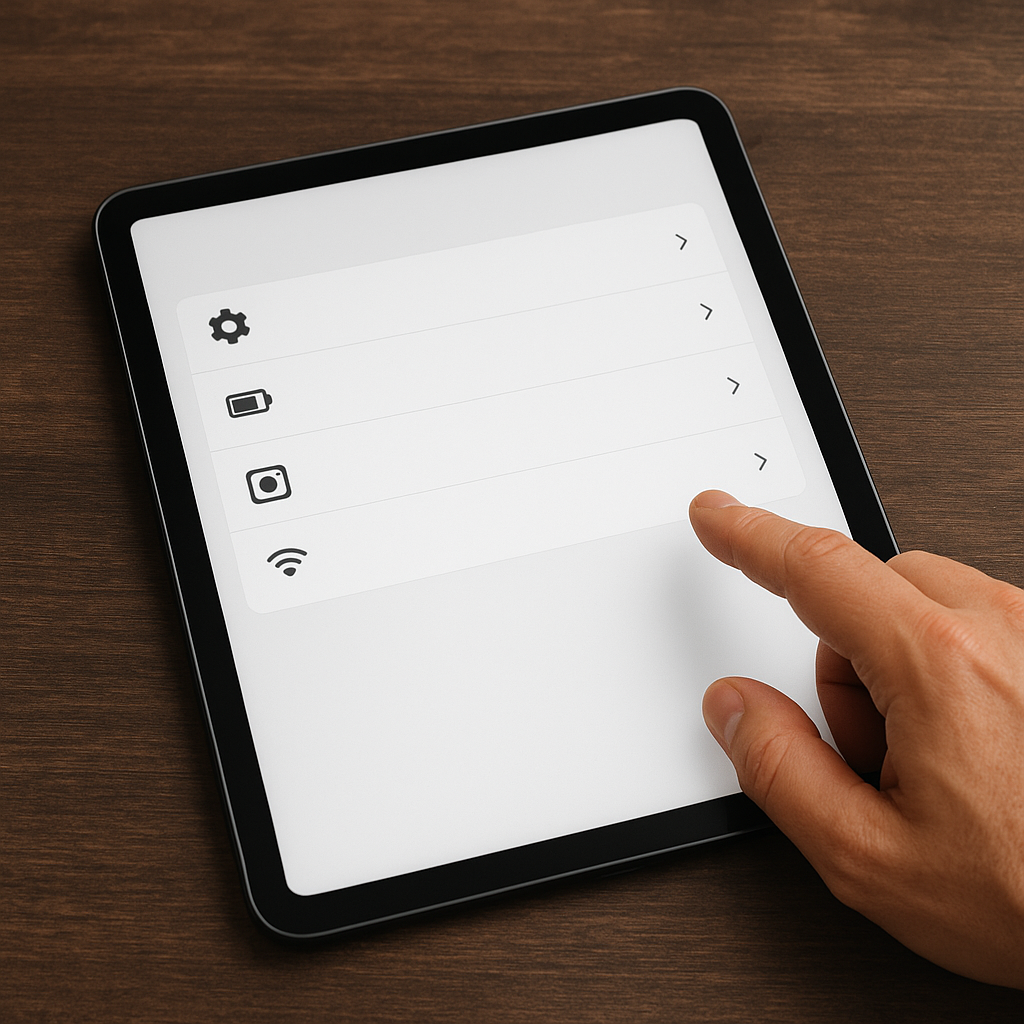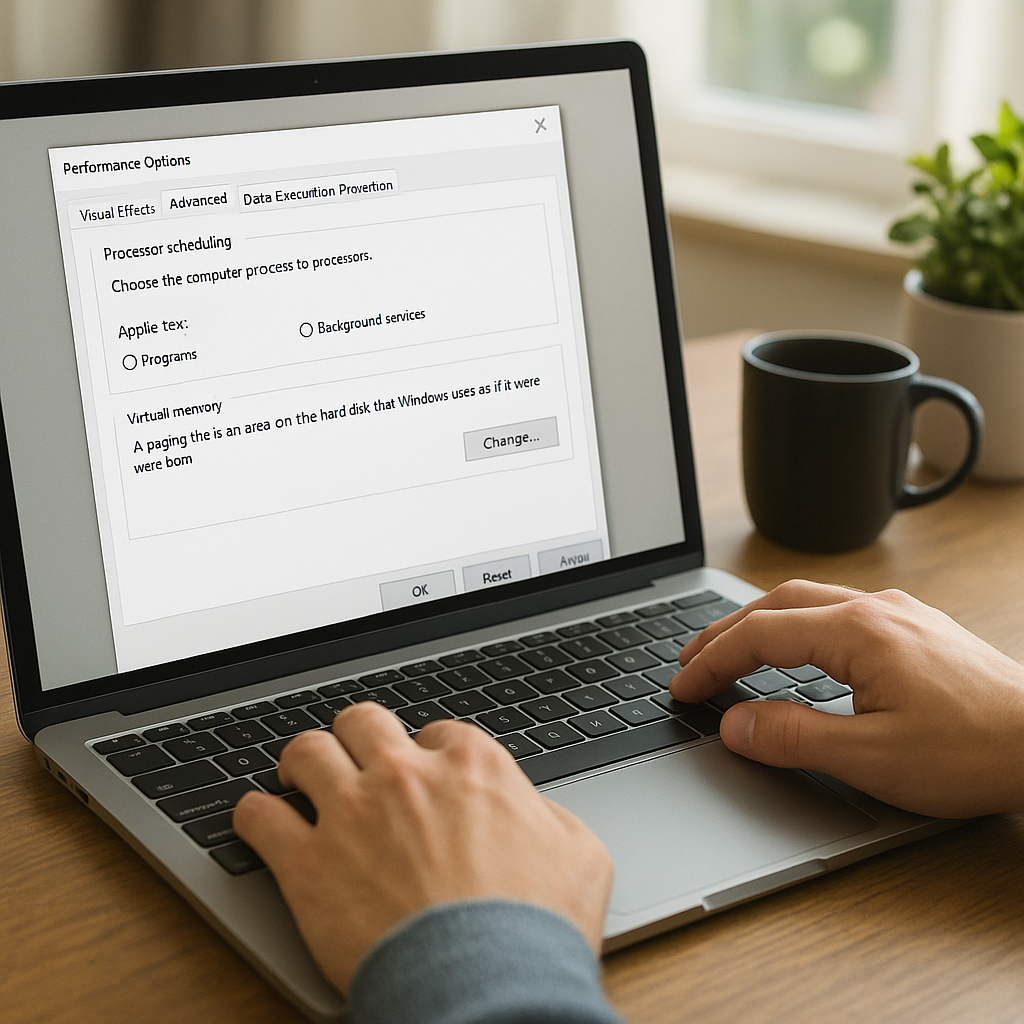Problemy z kartą dźwiękową w laptopie mogą być frustrujące, zwłaszcza gdy nagle przestajemy słyszeć dźwięk podczas oglądania ulubionego filmu czy prowadzenia wideokonferencji. Na szczęście, wiele z tych problemów można rozwiązać samodzielnie, bez konieczności wizyty w serwisie. W tym artykule omówimy najczęstsze przyczyny problemów z kartą dźwiękową oraz przedstawimy kroki, które można podjąć, aby je naprawić.
Diagnozowanie problemów z kartą dźwiękową
Diagnozowanie problemów z kartą dźwiękową w laptopie to pierwszy krok do ich rozwiązania. Zanim zaczniemy szukać rozwiązań, warto zrozumieć, co może być przyczyną problemu. Często problemy z dźwiękiem mogą wynikać z błędów w oprogramowaniu, uszkodzeń sprzętowych lub nieprawidłowych ustawień systemowych.
Na początek, warto sprawdzić, czy problem dotyczy tylko jednego programu, czy całego systemu. Jeśli dźwięk nie działa tylko w jednej aplikacji, problem może leżeć po stronie oprogramowania. W takim przypadku warto zaktualizować aplikację lub sprawdzić jej ustawienia dźwiękowe.
Jeśli problem dotyczy całego systemu, warto sprawdzić ustawienia dźwięku w systemie operacyjnym. Upewnij się, że głośność nie jest wyciszona i że wybrany jest odpowiedni urządzenie wyjściowe. W systemie Windows można to zrobić, klikając prawym przyciskiem myszy na ikonę głośnika w pasku zadań i wybierając „Otwórz mikser głośności”.
Innym krokiem jest sprawdzenie, czy sterowniki karty dźwiękowej są aktualne. Sterowniki to oprogramowanie, które pozwala systemowi operacyjnemu komunikować się z kartą dźwiękową. Przestarzałe lub uszkodzone sterowniki mogą powodować problemy z dźwiękiem. Aby zaktualizować sterowniki, można skorzystać z Menedżera urządzeń w systemie Windows lub odpowiedniego narzędzia w systemie macOS.
Rozwiązywanie problemów z oprogramowaniem
Problemy z oprogramowaniem są jedną z najczęstszych przyczyn problemów z kartą dźwiękową. Na szczęście, są one zazwyczaj łatwe do rozwiązania. Oto kilka kroków, które można podjąć, aby naprawić problemy z oprogramowaniem.
- Aktualizacja sterowników: Jak wspomniano wcześniej, przestarzałe sterowniki mogą powodować problemy z dźwiękiem. Regularne aktualizowanie sterowników karty dźwiękowej może pomóc w uniknięciu problemów. Można to zrobić ręcznie, pobierając najnowsze sterowniki ze strony producenta, lub automatycznie, korzystając z narzędzi do aktualizacji sterowników.
- Sprawdzenie ustawień dźwięku: Upewnij się, że ustawienia dźwięku w systemie operacyjnym są prawidłowe. Sprawdź, czy wybrane jest odpowiednie urządzenie wyjściowe i czy głośność nie jest wyciszona. W systemie Windows można to zrobić, klikając prawym przyciskiem myszy na ikonę głośnika w pasku zadań i wybierając „Ustawienia dźwięku”.
- Przywracanie systemu: Jeśli problem z dźwiękiem pojawił się po zainstalowaniu nowego oprogramowania lub aktualizacji systemu, warto spróbować przywrócić system do wcześniejszego punktu przywracania. W systemie Windows można to zrobić, korzystając z narzędzia „Przywracanie systemu”.
- Reinstalacja oprogramowania: Jeśli problem dotyczy tylko jednej aplikacji, warto spróbować ją odinstalować i ponownie zainstalować. Czasami pliki aplikacji mogą ulec uszkodzeniu, co powoduje problemy z dźwiękiem.
Rozwiązywanie problemów sprzętowych
Jeśli powyższe kroki nie rozwiązały problemu, możliwe, że przyczyna leży w sprzęcie. Problemy sprzętowe mogą być bardziej skomplikowane do naprawy, ale nie są niemożliwe do rozwiązania. Oto kilka kroków, które można podjąć, aby naprawić problemy sprzętowe z kartą dźwiękową.
- Sprawdzenie połączeń: Upewnij się, że wszystkie kable i złącza są prawidłowo podłączone. Czasami luźne połączenia mogą powodować problemy z dźwiękiem. Sprawdź, czy głośniki lub słuchawki są prawidłowo podłączone do laptopa.
- Testowanie na innym urządzeniu: Jeśli masz możliwość, podłącz głośniki lub słuchawki do innego urządzenia, aby sprawdzić, czy problem leży po stronie laptopa, czy urządzenia audio. Jeśli dźwięk działa na innym urządzeniu, problem może leżeć w laptopie.
- Sprawdzenie karty dźwiękowej: Jeśli masz doświadczenie w naprawie sprzętu komputerowego, możesz spróbować otworzyć laptopa i sprawdzić, czy karta dźwiękowa jest prawidłowo zamontowana. Upewnij się, że nie ma widocznych uszkodzeń na karcie dźwiękowej lub płycie głównej.
- Wymiana karty dźwiękowej: Jeśli wszystkie inne kroki zawiodły, możliwe, że karta dźwiękowa jest uszkodzona i wymaga wymiany. W takim przypadku warto skonsultować się z profesjonalnym serwisem komputerowym, aby uzyskać pomoc w wymianie karty dźwiękowej.
Podsumowując, problemy z kartą dźwiękową w laptopie mogą być frustrujące, ale w wielu przypadkach można je rozwiązać samodzielnie. Diagnozowanie problemu, aktualizacja oprogramowania i sprawdzenie sprzętu to kluczowe kroki, które mogą pomóc w przywróceniu dźwięku w laptopie. Jeśli jednak problem jest bardziej skomplikowany, warto skorzystać z pomocy profesjonalistów, aby uniknąć dalszych uszkodzeń.